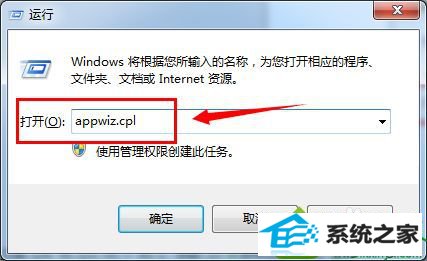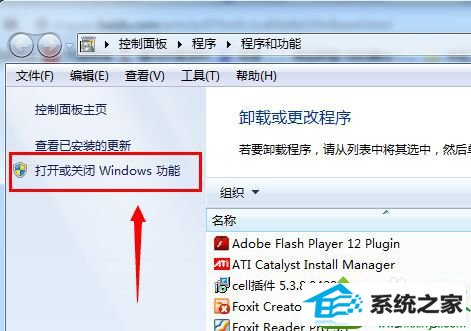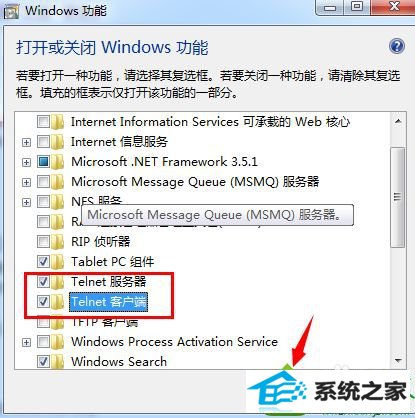大神教你win10系统使用telnet命令出现telnet不是内部或外部命令的方案
发布日期:2019-10-04 作者:番茄花园 来源:http://www.win9xz.com
今天和大家分享一下win10系统使用telnet命令出现telnet不是内部或外部命令问题的解决方法,在使用win10系统的过程中经常不知道如何去解决win10系统使用telnet命令出现telnet不是内部或外部命令的问题,有什么好的办法去解决win10系统使用telnet命令出现telnet不是内部或外部命令呢?小编教你只需要1、打开“开始”菜单,进入“运行”,或者直接按下“win + R”快捷键打开运行,然后输入“appwiz.cpl”并点击确定进入程序和功能 2、在程序和功能中点击左侧的“打开或关闭windows功能”就可以了;下面就是我给大家分享关于win10系统使用telnet命令出现telnet不是内部或外部命令的详细步骤::

具体方法如下: 1、打开“开始”菜单,进入“运行”,或者直接按下“win + R”快捷键打开运行,然后输入“appwiz.cpl”并点击确定进入程序和功能;
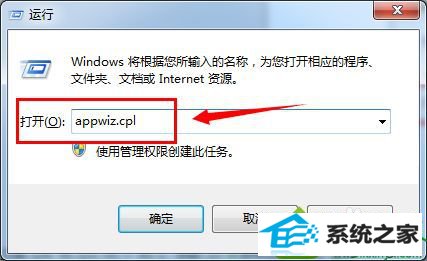
2、在程序和功能中点击左侧的“打开或关闭windows功能”,如图所示;
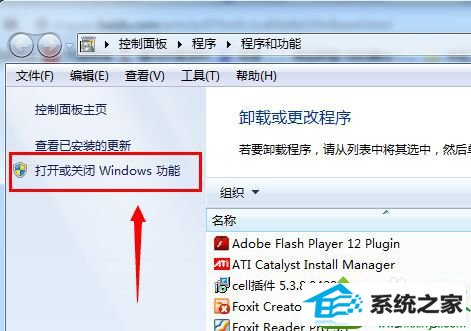
3、在“打开或关闭windows功能”设置中,找到“telnet客户端”,将其勾选,点击确定进行安装即可。
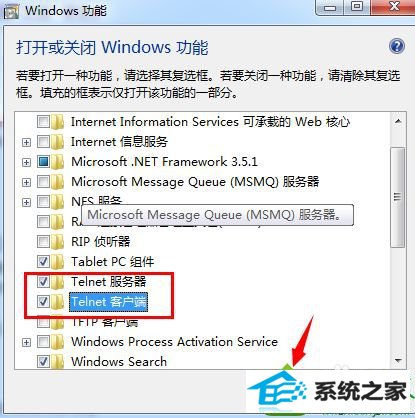
以上就是win10使用telnet命令出现telnet不是内部或外部命令怎么办的全部内容了,安装上述方法开启telnet客户端后就不会出现该错误提示了。